Win11管理员权限开启|Win11如何启用管理员账户
来源:PE吧 作者:Bill 发布于:2021-11-15 17:16:30 浏览:2155
Win11管理员权限开启,用户可以通过开启管理员账户来进行登录,登录管理员账户以后就获得了所有管理员权限,这篇文章是PE吧给大家带来的Win11开启管理员权限方法教程。
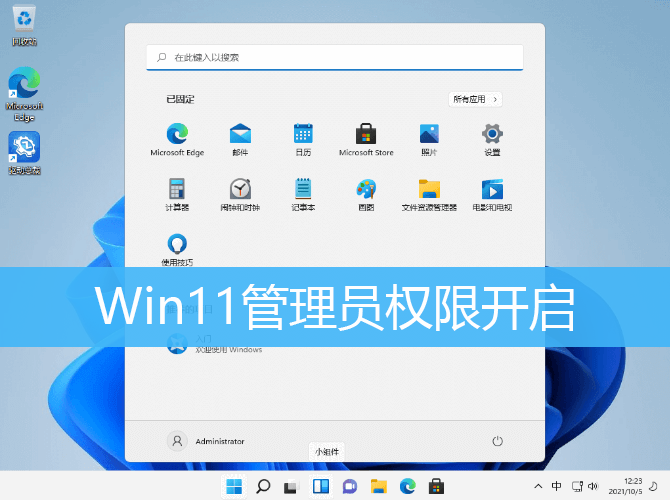
1、首先,按键盘上的 Win + R 组合键,打开运行;
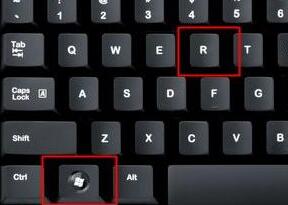
2、运行窗口,输入 gpedit.msc 命令,按确定或回车,打开本地组策略编辑器;
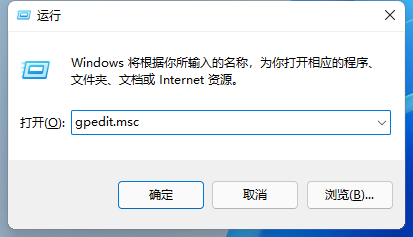
3、本地组策略编辑器中,依次展开到:计算机配置 - Windows 设置 - 安全设置 - 本地策略 - 安全选项,进入安全选项后,双击右侧管理员账户状态;
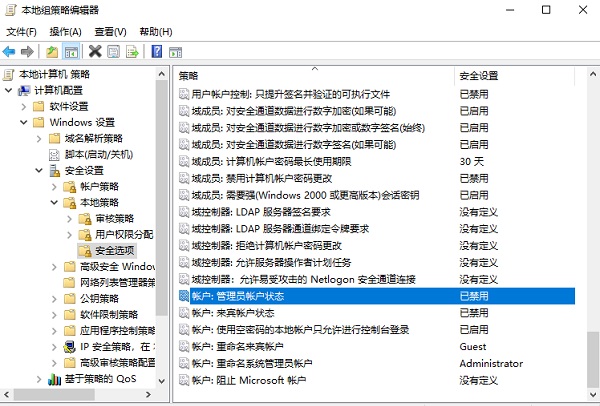
4、账户: 管理员账户状态 属性窗口,选择已启用,再点击确定,保存即可启用管理员账户;
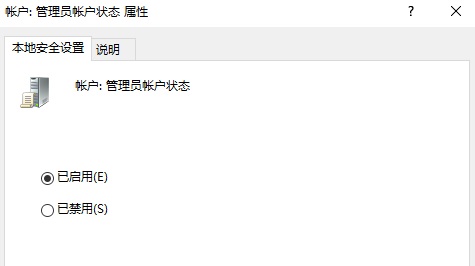
以上就是Win11管理员权限开启|Win11如何启用管理员账户文章,如果大家也遇到了这样的问题,可以按照这篇文章的方法教程进行操作。要想了解更多Windows资讯,请继续关注PE吧。



